Reinstalarea sistemului de operare Windows 7 este destul de simplu. Vă pregătiți un mediu de bootare, boot-a folosind suportul de bootare, selectați limba și tastatura, acceptați acordul de licență, introduceți cheia de produs și selectați o partiție pentru a începe instalarea Windows.
Problema cu această procedură tradițională este că trebuie să introduceți cheia de produs. Acest lucru devine un pic mai complicat dacă ați pierdut caseta DVD Windows 7 pe care este imprimată cheia de licență sau dacă ați șters poșta care conține cheia produsului dumneavoastră pentru Windows 7.

În timp ce există o mulțime de aplicații acolo pentru a recupera cheia de produs Windows 7, inclusiv un instrument gratuit pentru a recupera produsul Windows 7 fără a porni în Windows 7, nu ar fi bine dacă a fost posibilă reîncărcarea legală a Windows 7 fără a intra în cheie de produs?
Frumusețea Windows 7 și una dintre caracteristicile ascunse ale Windows 7 este că această versiune de Windows poate fi reinstalată pe același PC fără a trebui să introduceți cheia de produs, în mod legal. Cu alte cuvinte, dacă PC-ul Windows 7 funcționează și se poate porni, puteți reinstala Windows 7 fără o cheie de produs fără ajutorul unor instrumente terță parte, cu condiția să aveți un DVD de instalare Windows 7.
Rețineți că trebuie să utilizați DVD-ul de instalare Windows 7 ca suport de încărcare, deoarece Windows 7 USB de boot nu poate ajuta în această metodă.
Lucruri pe care trebuie să le cunoașteți înainte de a începe să reinstalați Windows 7 utilizând această metodă
# Acest ghid este util pentru cei care au un DVD Windows 7, dar nu cheia produsului.
# PC-ul Windows 7 trebuie să fie portabil și PC-ul dvs. trebuie să aibă o unitate optică (unitate DVD).
# PC-ul dvs. trebuie să aibă cel puțin 16 GB (pentru 32 de biți) și 20 GB (pentru 64 de biți) spațiu liber pe unitatea Windows 7 (unitatea unde este instalat în prezent Windows 7). Dacă nu există spațiu suficient, trebuie să eliberați spațiu prin dezactivarea hibernării, dezinstalarea programelor, golirea Recycle Bin sau rularea utilitarului de curățare a discului.
# După efectuarea reinstalării, va trebui să instalați manual toate aplicațiile din nou, ceea ce înseamnă că veți pierde toate aplicațiile instalate în timpul reinstalării.
Reinstalarea Windows 7 fără cheia de licență
Pasul 1: Porniți PC-ul și porniți-l în Windows 7. Asigurați-vă că aveți spațiul liber menționat mai sus înainte de a continua.
Pasul 2: Navigați la meniul Start, faceți clic pe Control Panel (Panou de control) pentru al deschide, schimbați pictogramele View to Small și faceți clic pe Recovery pentru a deschide fereastra Recovery.


Pasul 3: În secțiunea Restaurare sistem, faceți clic pe opțiunea etichetate Metode avansate de recuperare.

Pasul 4: În această fereastră, veți vedea două opțiuni:
# Utilizați o imagine de sistem pe care ați creat-o mai devreme pentru a vă recupera computerul
# Reinstalați Windows (necesită un disc de instalare Windows)
În timp ce prima opțiune vă permite să restaurați o imagine a sistemului, a doua opțiune vă permite să reinstalați sistemul de operare Windows fără a trebui să introduceți cheia de produs. Pur și simplu selectați a doua opțiune intitulată Reinstalați Windows și apoi apăsați tasta Enter.

Pasul 5: Faceți clic pe butonul Yes atunci când vedeți un dialog care vă întreabă "Aveți un disc de instalare Windows?"

Pasul 6: Următorul ecran vă avertizează să faceți copii de siguranță ale datelor importante înainte de a reinstala Windows. Chiar vă recomandăm să copiați toate datele importante, dar din moment ce nu vom șterge fișierele și folderele existente în drive-ul Windows 7, nu este necesar să efectuați copii de rezervă ale datelor.

Pur și simplu faceți clic pe butonul Skip pentru a continua.
Pentru cei curioși, în această metodă, programul de instalare Windows muta pur și simplu toate fișierele și folderele aflate în prezent în unitatea Windows într-un folder numit Windows.old de pe aceeași unitate. Și odată ce reinstalarea se face, chiar vă permite să recuperați acele fișiere și foldere, dar nu aplicații din folderul Windows.old.
Pasul 7: În final, introduceți DVD-ul Windows 7 în unitate înainte de a da clic pe butonul Restart.

NOTĂ: Este posibil să fie necesar să efectuați modificările necesare în BIOS / UEFI pentru a permite bootarea de pe DVD.
Pasul 8: După pornirea de pe DVD-ul Windows 7, veți vedea dialogul Opțiuni de recuperare sistem unde trebuie să selectați o metodă de introducere a tastaturii. Selectați o metodă de introducere și apoi faceți clic pe butonul Următorul pentru a continua.

Pasul 9: Când vedeți un dialog cu mesajul "Sigur doriți să reinstalați Windows?", Faceți clic pe butonul Da. Apoi, veți vedea mesajul "Aveți un disc de instalare Windows", pentru care trebuie să faceți clic pe butonul Da, deoarece ați introdus deja discul potrivit.

Pasul 10: Asta este! Instalarea Windows va începe și va începe reinstalarea Windows. După ce ați terminat instalarea, veți vedea opțiunile de creare a contului de utilizator, selectarea fusului orar și actualizarea setărilor. Nu vi se va cere să introduceți cheia de produs.



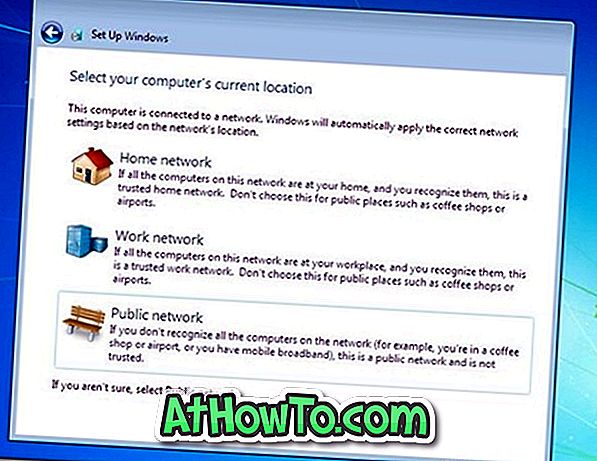
În sfârșit, după finalizarea reinstalării, puteți naviga la unitatea Windows 7 instalată și apoi deschideți folderul Windows.old pentru a muta toate datele importante de la instalarea veche la cea nouă.


Și dacă ați efectuat o copie de siguranță, puteți face clic pe butonul Restore my files când veți vedea dialogul de recuperare de pe desktop.
Pasul 11: Acum, când reinstalarea Windows se face și aveți toate datele, este timpul să activați Windows. Pur și simplu deschideți Proprietăți de sistem utilizând tasta Windows + Pause / Break sau faceți clic dreapta pe pictograma Computer și apoi pe Proprietăți, derulați în jos, faceți clic pe Activare Windows pentru a activa Windows 7. Cu alte cuvinte, nu este necesar să introduceți cheia de produs. Da, nu este nevoie să tastați cheia produsului!


Asta e tot. Mult noroc!













